Meilleur convertisseur vidéo en MP4: Convertir toutes les vidéos en MP4
Par Pierre Dubois • 2025-08-05 15:33:44 • Solutions éprouvées
Format MP4
- 1. Convertir Autre Format vers MP4+
-
- 1.1 Meilleurs convertisseurs MP4
- 1.2 Convertir MOV en MP4
- 1.3 Convertir FLV en MP4
- 1.4 Convertir AVCHD en MP4
- 1.6 Convertir WMV en MP4
- 1.7 Convertir IFO en MP4
- 1.10 Convertir M4V en MP4
- 1.11 Convertir VOB en MP4
- 1.12 Convertir VHS en MP4
- 1.13 Convertir Video_TS en MP4
- 1.14 Convertir Torrent en MP4
- 1.15 Convertir SRT en MP4
- 1.16 Convertir Windows Movie Maker en MP4
- 1.17 Convertir AVI en MP4
- 1.18 Convertir TS en MP4
- 1.19 Convertir Video en MP4
- 1.20 Convertir TS en MP4 par VLC
- 1.21 Convertir Windows Movie Maker en MP4
- 2. Convertir MP4 vers Autre Format+
- 3. Autres conseils MP4+
Si vous vous trouvez dans une situation où vous devez convertir un grand nombre de vidéos au format MP4 ou dans un autre format requis, vous êtes sur la bonne page. Vous trouverez ici la solution idéale pour convertir toutes les vidéos en MP4 sous la forme de logiciels. La conversion simultanée de plusieurs fichiers peut être décourageante. Vous aurez donc besoin d’un logiciel capable d’exécuter le processus sans problème.
Dans cet article, nous allons donc vous présenter quelques-uns des meilleurs logiciels de conversion de vidéo en MP4 qui vous aideraient à convertir les fichiers vidéo au format MP4 ou tout autre format.
- Partie 1. Comment convertir une vidéo au format MP4 dans n’importe quel format en toute simplicité sous Windows/Mac
- Partie 2. Convertisseur vidéo gratuit en MP4 à ne pas manquer
- Partie 3. Solution en ligne pour convertir des vidéos HD/AVI/WMV/MOV en MP4
Partie 1. Comment convertir une vidéo dans n'importe quel format en MP4 simplement sous Windows/Mac
Que vous ayez un ordinateur Windows ou un Mac, la conversion des vidéos est pratiquement la même chose. Par conséquent, Wondershare UniConverter constitue le choix idéal pour les utilisateurs. La fonction principale du logiciel est la conversion de format et de fichier. Mais il offre également de nombreuses autres fonctionnalités telles que le téléchargement, le transfert, l’édition et une boîte à outils complète à diverses fins. Il s'agit du meilleur convertisseur vidéo au format MP4 avec une interface simple et épurée.
Wondershare UniConverter est l'outil le plus puissant et extrêmement facile à utiliser. Il vous permet de télécharger des vidéos à partir de sites Web en ligne et peut également être utilisé pour graver des fichiers multimédias sur tout type de disques de données. Plus qu'un simple logiciel de conversion, il propose de nombreux outils authentiques qui facilitent chaque tâche.
 Wondershare UniConverter - Votre boîte à outils vidéo complète pour Windows/Mac
Wondershare UniConverter - Votre boîte à outils vidéo complète pour Windows/Mac

- Le meilleur convertisseur vidéo pour convertir des vidéos de tous formats en MP4 en 3 étapes.
- Prise en charge de plus de 1 000 formats vidéo, notamment MP4/AVI/MOV/MKV/MPEG et autres formats courants.
- Éditez des vidéos avant la conversion avec des fonctions de recadrage, de rognage, de rotation et autres.
- Téléchargez des vidéos de plus de 10 000 sites de partage de vidéos tels que YouTube en collant des URL.
- Transférez facilement vos vidéos sur des appareils iPhone/iPad/iPod et Android via un câble USB.
- Gravez des vidéos sur DVD avec des modèles de menu gratuits et d'autres fonctionnalités personnalisées.
- Boîte à outils supplémentaire avec fonctions de Créateur GIF, de copie de DVD, etc.
- Systèmes d'exploitation pris en charge: Windows 10/8/7/2003/Vista/XP, mac OS 10.14 (Mojave), 10.13, 10.12, 10.11, 10.10, 10.9, 10.9, 10.7, 10.6.
Tutoriel vidéo pour convertir des vidéos dans n'importe quel format avec Wondershare UniConverter
Étapes pour convertir une vidéo en MP4 avec le meilleur convertisseur vidéo MP4 sur Windows/Mac:
Étape 1 Lancez et ajoutez des fichiers au meilleur convertisseur vidéo MP4
Téléchargez et installez le meilleur convertisseur vidéo MP4 - Wondershare UniConverter sur votre ordinateur, puis lancez-le et sa page d'accueil Convertir s'ouvrira. Appuyez sur l'option +Ajouter des fichiers à l'écran et chargez le fichier dans le format de votre choix pour le convertir en MP4. Vous pouvez également utiliser la méthode glisser-déposer pour ouvrir les fichiers dans l'interface du logiciel.
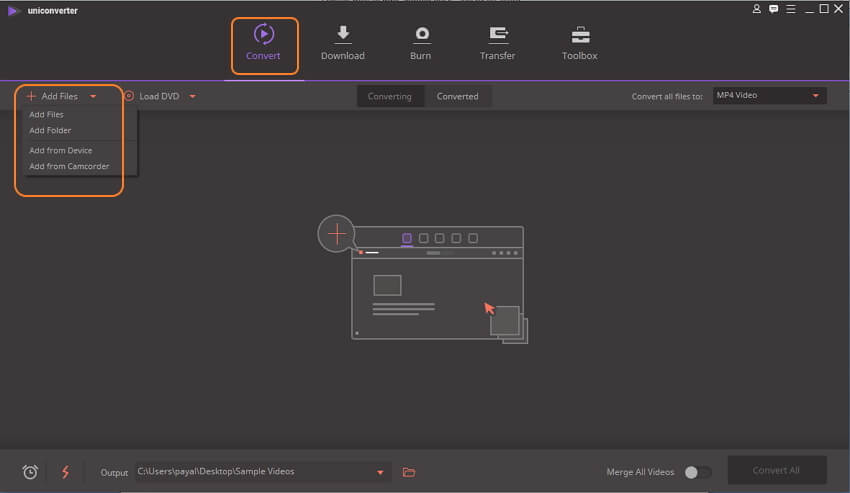
Étape 2 Sélectionnez MP4 comme format de sortie vidéo
Une fois le fichier chargé, vous devrez choisir le format de sortie dans le menu déroulant Convertir tous les fichiers en: . Alors que nous essayons de convertir les formats au format MP4, nous choisirons l’option MP4 avec une vidéo de haute qualité, qui est la première sous l’onglet Vidéo .
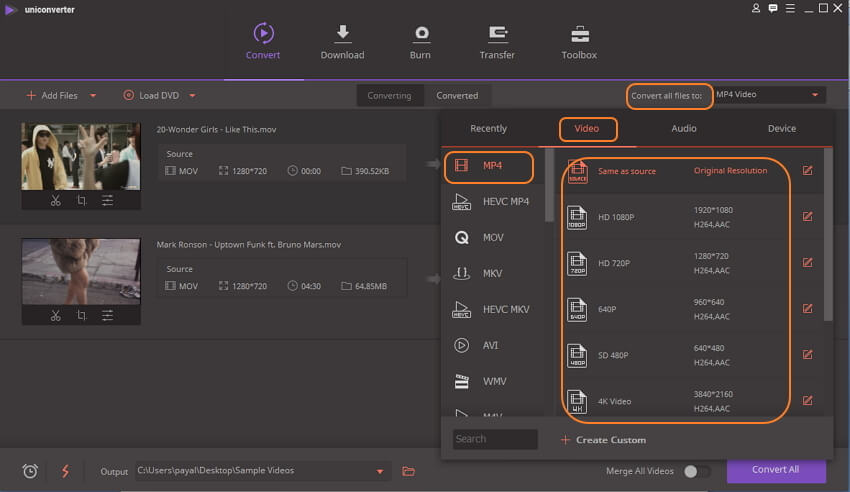
Étape 3 Convertissez un autre format vidéo en MP4
Vous pouvez également effectuer certaines fonctions d'édition de base telles que Rogner, Ajuster et Effets sur les fichiers vidéo. Une fois la modification effectuée, appuyez sur l'option Convertir devant les fichiers vidéo ou appuyez sur l'option Convertir tous . au bas de l'interface. Vous êtes autorisé à personnaliser le chemin du fichier de sortie en cliquant sur l'option de sortie.
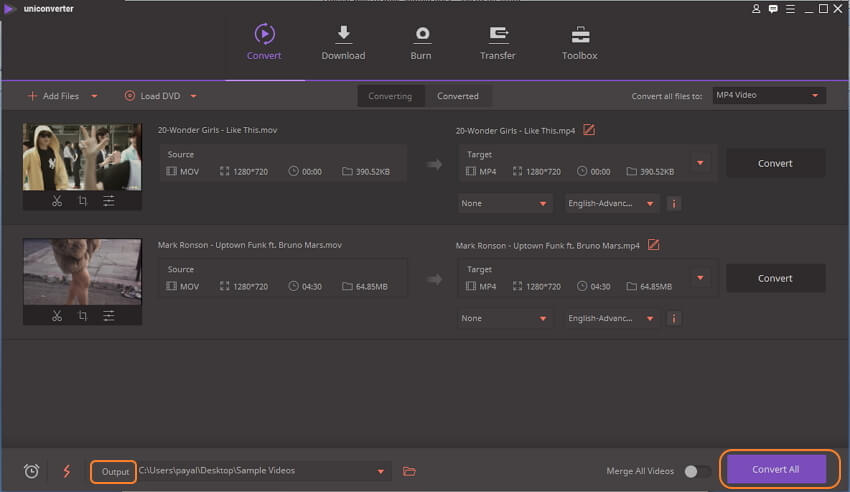
Le processus s'achèvera dans un moment et vous pourrez voir le fichier dans l'onglet Converti . Vous pouvez également transférer les fichiers convertis vers tout autre appareil, y compris les appareils iPhone et Android.
Partie 2. Convertisseur MP4 vidéo gratuit à ne pas manquer
Vous serez heureux de savoir qu’il existe une version gratuite de Wondershare UniConverter . C'est Wondershare Video Converter Free qui offre une fonction similaire au logiciel Wondershare UniConverter (soit Wondershare Video Converter). Ce convertisseur vidéo MP4 permet également de convertir facilement un format de fichier en un autre. Il peut convertir les formats de fichiers vidéo et audio et prend en charge plus de 1 000 formats de fichiers multimédias. Outre la conversion de fichier simple, il comporte également une fonction de traitement par lots. La limite de ce convertisseur vidéo MP4 gratuit de Wondershare est qu’il fonctionne sur la sortie vidéo avec un filigrane, identique à la plupart des convertisseurs vidéo gratuits sur le marché.
Étapes pour convertir des vidéos en MP4 gratuitement sur Windows/Mac:
Étape 1: Dans un premier temps, vous devrez télécharger le logiciel sur votre système. Dès qu'il est téléchargé, installez puis lancez le logiciel. Tapez sur l'option +Ajouter des fichiers et une fenêtre de recherche s'ouvrira.
Étape 2: Sélectionnez maintenant les fichiers dont vous souhaitez convertir le format. Une fois les fichiers chargés, ouvrez le menu déroulant Convertir tous les fichiers en: et sélectionnez le format cible en tant que MP4.
Étape 3: Enfin, appuyez sur l'option Convertir tout pour lancer le processus. Les fichiers seront convertis au format souhaité dans un instant.
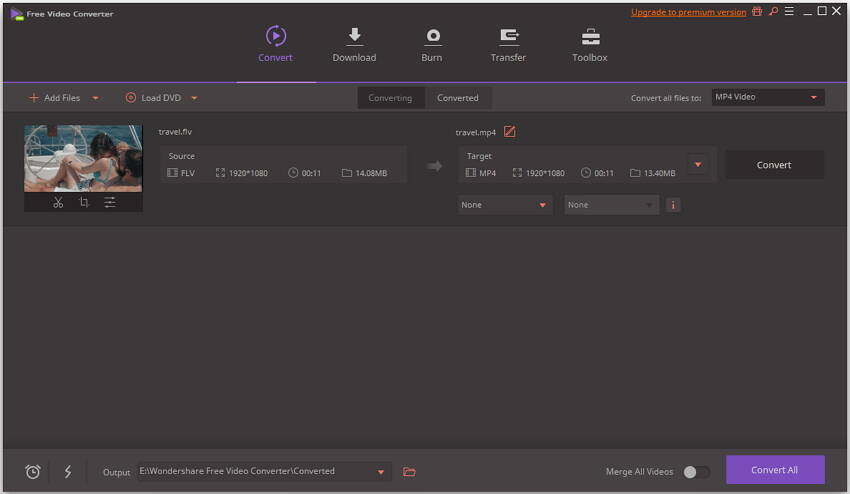
Vous pouvez également suivre les mêmes étapes que celles de Wondershare UniConverter dans Partie 1 car ils possèdent tous deux une interface et des fonctions totalement identiques.
Nous vous avons fourni la meilleure liste de convertisseurs vidéo au format MP4. Vous pouvez sélectionner n'importe quel outil pour vos besoins. Si vous voulez un outil simple et sophistiqué qui réponde à vos besoins de conversion avec la vitesse la plus rapide et sans perte de qualité. Tous les logiciels énumérés ci-dessus sont compatibles avec Windows et mac OS. Vous pouvez donc le télécharger facilement sur n’importe lequel d’eux. Obtenez un convertisseur ultra rapide qui vous fournira l’ensemble complet d’outils tout en restant pratique et facile à utiliser.

Pierre Dubois
staff Éditeur